Pernahkah kamu merasa kewalahan dengan banyaknya pesan yang masuk ke WhatsApp bisnismu? Apalagi kalau kamu harus membalas pertanyaan yang sama berulang kali. Tenang, ada solusinya! Lewat artikel ini, kamu akan tahu cara memanfaatkan fitur Auto Reply di SynaChat. Fitur ini sangat canggih karena memungkinkan kamu membalas pesan secara otomatis, 100% sesuai dengan kalimat yang sudah kamu tentukan. Dengan begitu, kamu bisa fokus mengerjakan hal lain tanpa khawatir pesan dari pelanggan terabaikan. Jadi, yuk kita mulai tutorialnya!
Isi Konten
Mengatur Koneksi Awal
Sebelum mulai mengatur pesan balasan otomatis, langkah pertama yang perlu kamu lakukan adalah memastikan pengaturan koneksi WhatsApp sudah benar. Ikuti langkah-langkah berikut:
1. Buka menu WhatsApp Device.

2. Pilih koneksi WhatsApp yang ingin kamu atur, lalu klik tombol Edit.
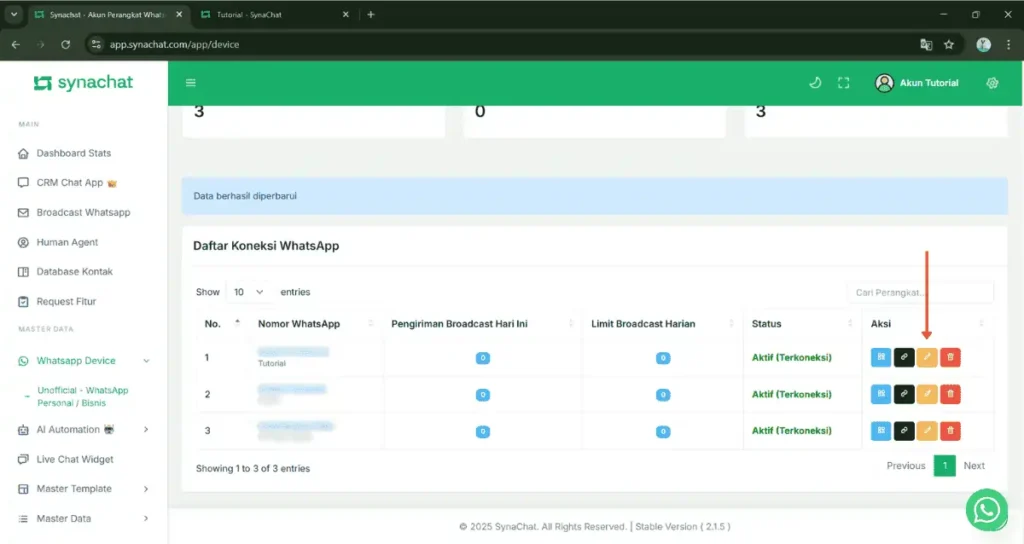
Di bagian “Metode Auto Reply”, pastikan kamu memilih opsi “Nyalakan Semua (AI dan Auto Reply Manual)”.
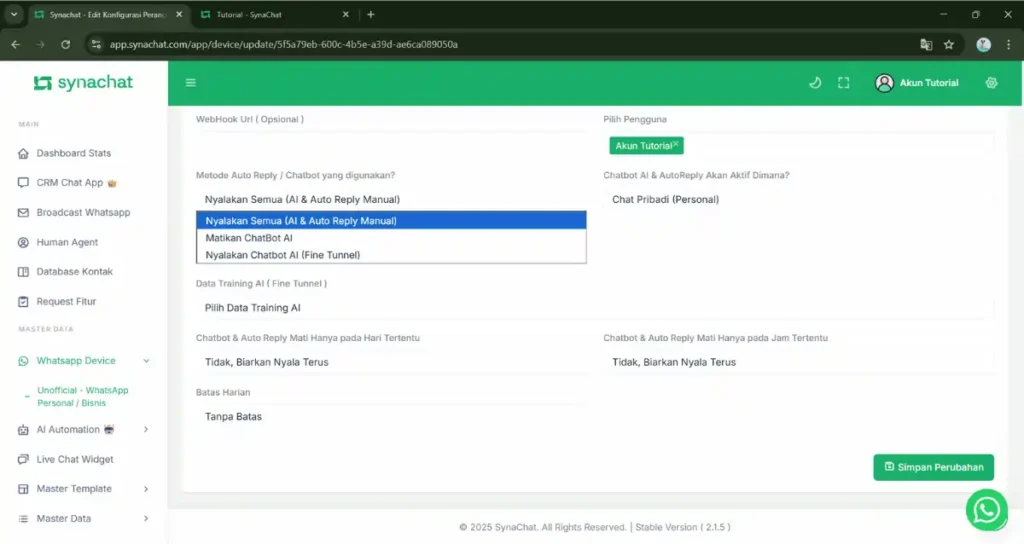
Setelah selesai, klik tombol “Simpan” untuk menyimpan perubahan.
Cara Membuat Auto Reply Manual
Setelah pengaturan koneksi awal selesai, sekarang kita akan masuk ke bagian inti, yaitu membuat Auto Reply manual.
1. Masuk ke menu “AI Automation” dan pilih “AutoReply (Manual)”.
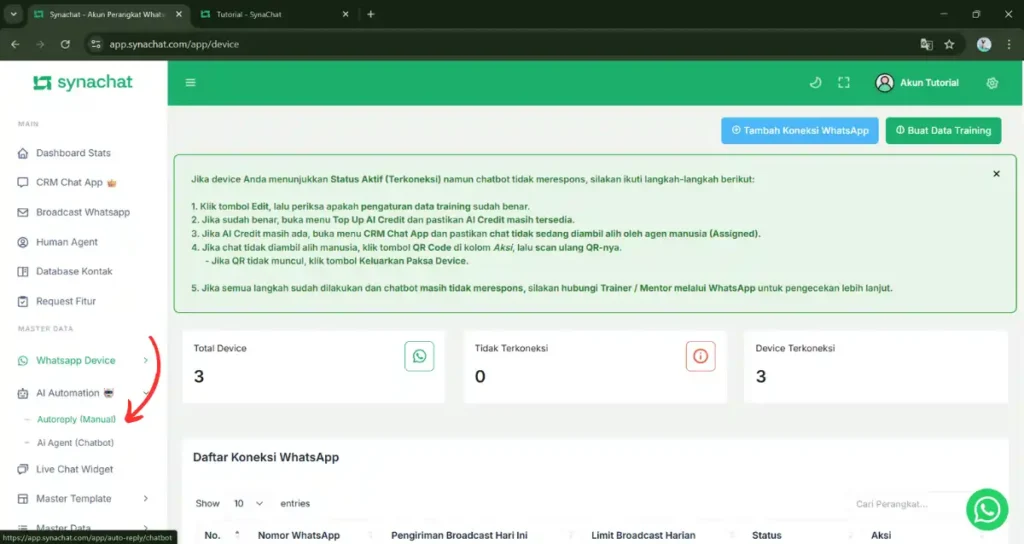
2. Klik tombol “Buat Auto Reply Manual”.
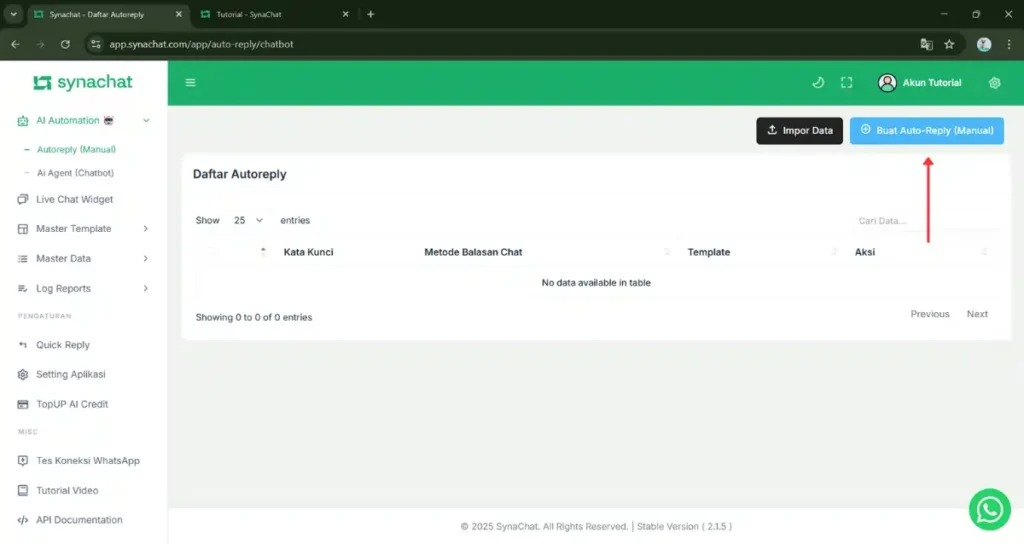
3. Selanjutnya, kamu akan diminta untuk menentukan kata kunci. Masukkan kata kunci yang ingin kamu gunakan untuk memicu balasan otomatis. Misalnya, jika kamu ingin pelanggan mendapatkan balasan otomatis saat mereka bertanya tentang promo, kamu bisa memasukkan kata kunci “promo” dan “diskon”. Pisahkan setiap kata kunci dengan tanda koma (,).
- Pilih perangkat WhatsApp yang akan digunakan. Biasanya, ini adalah nomor WhatsApp bisnismu.
- Pilih metode balasan. SynaChat menawarkan tiga pilihan:
- Teks: Jika kamu ingin membalas dengan pesan teks biasa.
- Gambar: Jika kamu ingin mengirim gambar sebagai balasan.
- Template: Jika kamu ingin menggunakan template balasan yang sudah kamu siapkan sebelumnya.
Baca juga 👉 Cara menambahkan media.
Baca juga 👉 Membuat template whatsapp.
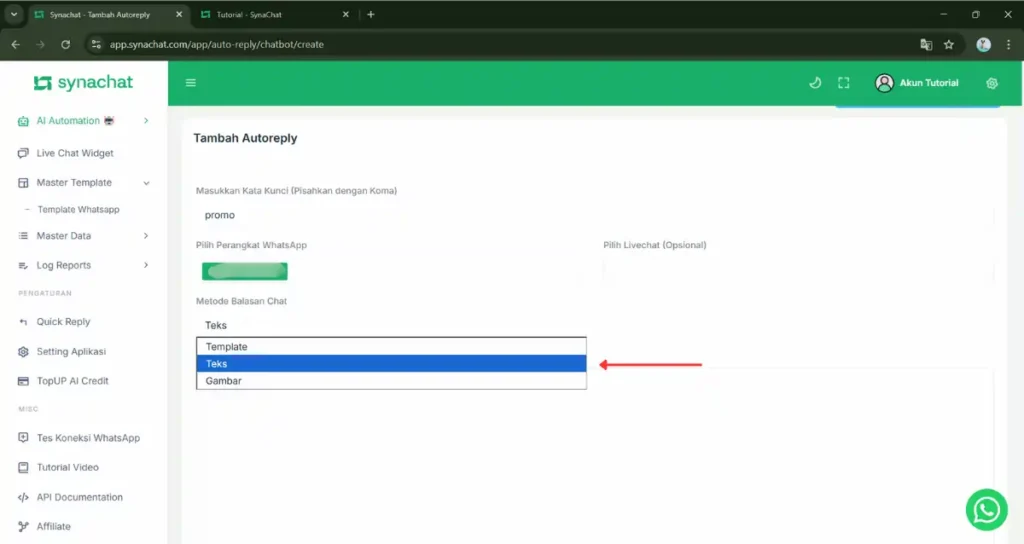
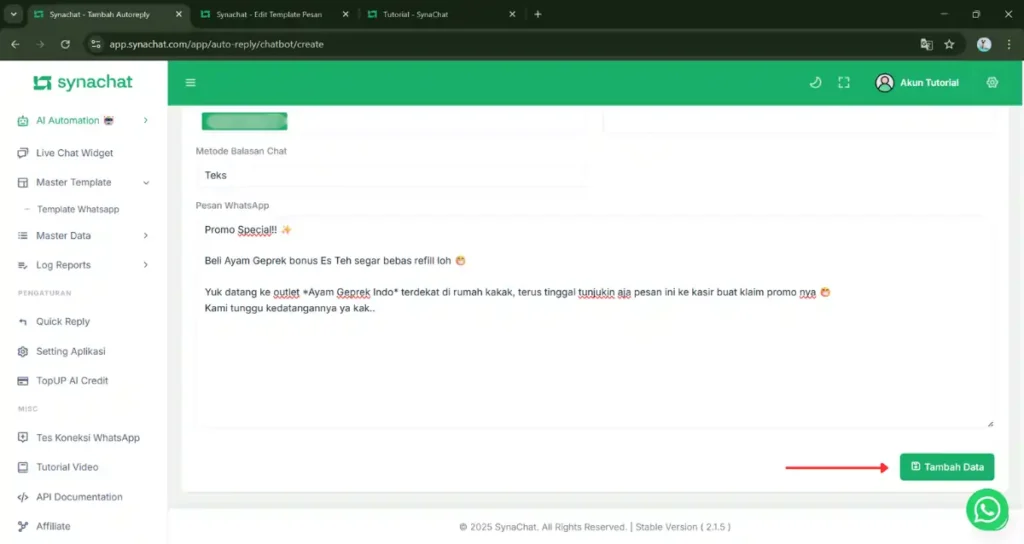
Setelah memilih metode balasan, masukkan isi balasan yang kamu inginkan. Jika kamu memilih teks, kamu bisa menulis kalimat lengkap seperti “Promo Special!! ✨Beli Ayam Geprek bonus Es Teh segar bebas refill loh 😁Yuk datang ke outlet *Ayam Geprek Indo* terdekat di rumah kakak, terus tinggal tunjukin aja pesan ini ke kasir buat klaim promo nya 😁Kami tunggu kedatangannya ya kak..” Ingat, balasan ini akan dikirim persis seperti yang kamu tulis, tanpa ada perubahan.
4. Terakhir, klik tombol “Tambah Data” untuk menyimpan pengaturan Auto Reply yang baru saja kamu buat.
Contoh Praktik
Untuk membayangkan bagaimana fitur ini bekerja, mari kita lihat contoh sederhananya. Bayangkan ada seorang pelanggan yang mengirimkan pesan ke WhatsApp bisnismu dengan teks “apakah ada promo?”.
Karena kamu sudah mengatur kata kunci “promo”, sistem SynaChat akan mendeteksi pesan tersebut. Secara otomatis, AI akan membalas dengan pesan yang sudah kamu buat sebelumnya. Pesan balasan akan dikirim dalam hitungan detik, memastikan pelanggan mendapatkan jawaban instan tanpa kamu harus membalasnya secara manual. Ini adalah contoh sempurna bagaimana Auto Reply bisa menghemat waktu dan meningkatkan efisiensi operasional bisnismu.
Dengan mengikuti panduan ini, kamu bisa membuat dan mengelola Auto Reply yang efektif di SynaChat. Fitur Auto Reply sangat membantu dalam memberikan respon cepat kepada pelanggan dan mengotomatisasi pekerjaan repetitif.
Pertanyaan Umum
Apakah saya bisa menggunakan lebih dari satu kata kunci untuk satu balasan otomatis?
Tentu saja! Kamu bisa menambahkan beberapa kata kunci sekaligus, cukup pisahkan dengan tanda koma (
,). Misalnya, “diskon, promo, sale”.Apakah fitur Auto Reply ini hanya bisa membalas dengan teks?
Tidak. Selain teks, kamu juga bisa mengatur balasan otomatis dengan gambar atau menggunakan template yang sudah kamu buat sebelumnya.
Bagaimana cara menonaktifkan fitur ini?
Kamu bisa menonaktifkannya dengan mengedit pengaturan Auto Reply yang sudah ada atau mengubah pengaturan di menu WhatsApp Connection ke mode yang lain.
Apakah fitur ini bisa digunakan bersamaan dengan AI Agent lainnya?
Ya, pada pengaturan awal, kamu bisa memilih opsi “Nyalakan Semua (AI dan Auto Reply Manual)” agar kedua fitur bisa berjalan bersamaan.
Apakah pesan balasan otomatis akan dikirim jika kata kuncinya tidak persis sama?
Tidak, kecuali kamu memilih Metode Auto Reply nya adalah “Nyalakan Semua AI & Autoreply”. Balasan otomatis akan dikirim dengan AI (jika sudah melatihnya dengan Data Training).